Win10系统怎么禁用启动延迟
- 浏览: 0
- |
- 更新:
近期有小伙伴反映在使用Win10系统时遇到了启动延迟的情况,有小伙伴想要禁用启动延迟却不知道具体该怎么操作,下面小编就给大家详细介绍一下Win10禁用启动延迟的方法,有需要的小伙伴可以来看一看。
禁用方法:
1、"win+R"快捷键开启运行,输入"regedit"回车打开。
2、进入到注册表编辑器界面后,将"HKEY_CURRENT_USERSoftwareMicrosoftWindowsCurrentVersionExplorer"复制粘贴到上方地址栏中并回车定位到此。
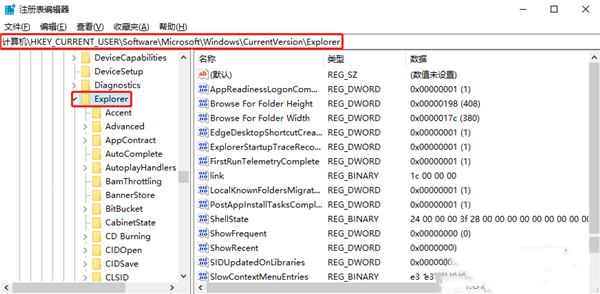
3、右击"Explorer",选择"新建"一个"项",将其命名为"Serialize"。
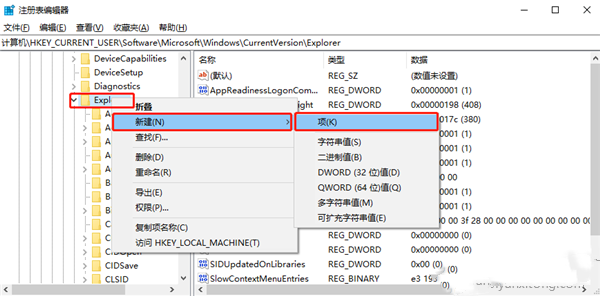
4、点击"Serialize",右击右侧空白处,选择"新建"一个"DWORD值",将其命名为"StartupDelayInMSec"。
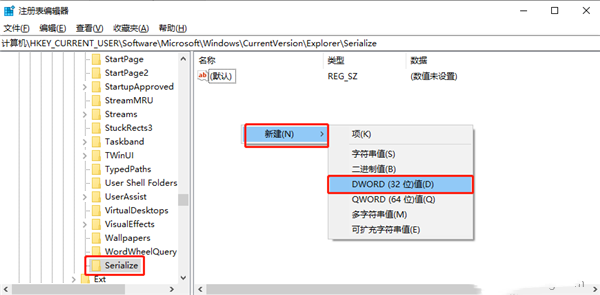
5、双击打开"StartupDelayInMSec",将窗口中的"数值数据"修改为"0",最后点击确定保存即可。
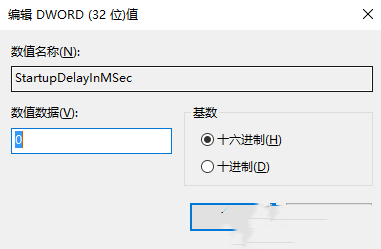
热门教程
- 1 win7 32位安装版
- 2 win7纯净版镜像64位
- 3 win7纯净版镜像32位
- 4 win7纯净版系统镜像iso
- 5 win7纯净版系统镜像32位
- 6 win7纯净版系统镜像64位
- 7 win7纯净版系统镜像
- 8 深度win7系统镜像
- 9 深度win7系统32位
- 10 深度win7系统64位


